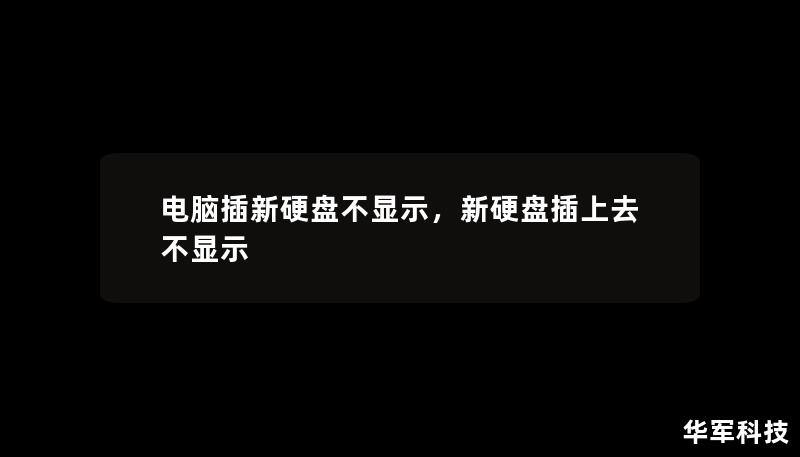当我们日常使用电脑时,硬盘是最重要的存储设备之一,无论是操作系统、软件,还是个人数据都存储其中。很多用户可能会遇到一个非常棘手的问题——电脑无法检测到硬盘。无论是新硬盘,还是已经使用过的硬盘,突然无法识别都会让人感到焦虑。当你遇到“PC检测不到硬盘”的情况时,该如何解决呢?本文将带你深入了解解决方法。
一、检查硬件连接
硬盘无法被检测到,首先需要考虑的是硬件连接是否正常。这是最基础的检查步骤,很多时候,问题仅仅是因为简单的连接故障。
检查数据线与电源线:硬盘与主板的连接依赖于数据线(如SATA线)和电源线。如果这两条线接触不良或松动,硬盘将无法正常工作。关闭电源,拔下数据线和电源线,再重新插紧,确保没有松动。
更换数据线:有时,数据线本身可能损坏或存在故障。尝试使用另一根SATA数据线或电源线进行替换,看是否能恢复正常。
更换插口:主板上的SATA接口可能有故障,尝试将硬盘连接到另一个SATA插口,或者使用其他硬盘插口(如M.2硬盘)测试问题是否解决。
二、检查BIOS设置
BIOS是电脑的基础输入输出系统,它负责启动硬盘并加载操作系统。如果硬盘在BIOS中未被检测到,可能是设置问题或硬盘本身未正常工作。
进入BIOS:重启电脑后立即按下DEL或F2(具体按键视电脑品牌而异),进入BIOS设置界面。

查看硬盘是否显示在BIOS中:在“存储设置”或“硬盘设置”选项中,检查电脑是否识别到硬盘。如果硬盘不显示,可能是硬件连接问题或者硬盘已损坏。
调整SATA模式:如果BIOS中能看到硬盘但系统仍无法识别,尝试将SATA模式从IDE改为AHCI或从AHCI改为IDE,保存更改后重新启动电脑。
恢复默认设置:有时候,BIOS的某些设置可能与硬盘的兼容性产生冲突,可以选择恢复BIOS的默认设置。保存并退出后,重新启动电脑,看看问题是否解决。
三、检查硬盘是否损坏
如果硬件连接和BIOS设置都没有问题,但电脑依旧无法检测到硬盘,可能就需要考虑硬盘是否已经损坏。硬盘损坏有多种表现形式,常见的有以下几种:
硬盘发出异响:如果硬盘在工作时发出“咔咔”或“嗒嗒”的异响,很可能是机械硬盘的读写头损坏或者磁盘出现物理损伤。
硬盘不转动:机械硬盘需要电源驱动磁盘旋转。如果硬盘完全不转动,检查电源线的连接或考虑硬盘电机损坏的可能。
使用硬盘检测工具:可以使用如HDDRegenerator、CrystalDiskInfo等硬盘检测工具,通过USB外接硬盘盒连接到另一台电脑,查看硬盘是否有严重的坏道或物理损伤。
四、操作系统问题
有时候,即使硬盘在BIOS中显示正常,但操作系统却无法识别硬盘。这种情况通常出现在新安装的硬盘或系统文件损坏的硬盘中。以下几种方法可能帮助解决问题:
检查磁盘管理器:如果使用Windows系统,右键点击“此电脑”->选择“管理”->“磁盘管理”。在磁盘管理中检查是否有“未分配”的硬盘空间,或是否显示“未知磁盘”。如果是新硬盘,可能只是没有被格式化,可以通过磁盘管理工具进行分区和格式化。
更新驱动程序:某些情况下,硬盘的驱动程序可能未正确安装或过时,导致系统无法识别硬盘。可以前往设备管理器->找到“磁盘驱动器”->右键点击硬盘设备->选择“更新驱动程序”,让系统自动搜索并安装最新的驱动。
修复操作系统文件:Windows系统可以通过命令提示符执行“sfc/scannow”命令来检查和修复受损的系统文件。如果硬盘因为文件系统受损而无法被识别,这个命令可能会解决问题。
五、检测硬盘分区表
硬盘的分区表损坏也是导致无法识别的常见原因,尤其是硬盘遭遇突然断电、蓝屏或病毒攻击后。修复分区表的方法如下:
使用第三方工具修复分区表:可以尝试使用像EaseUSPartitionMaster、AOMEIPartitionAssistant等分区修复工具,来修复损坏的分区表。
重建MBR(主引导记录):对于主引导记录(MBR)损坏的问题,可以通过Windows安装盘的修复工具重建MBR。进入Windows修复模式,选择命令提示符,输入“bootrec/fixmbr”修复引导记录,之后重启电脑,看看硬盘是否恢复正常。
六、考虑专业数据恢复服务
如果经过多种方法仍无法解决硬盘无法检测的问题,而硬盘中的数据又至关重要,那么建议寻求专业的数据恢复服务。硬盘损坏可能涉及物理损伤或逻辑错误,只有专业的设备和技术才能最大程度上挽救数据。
面对“电脑无法检测到硬盘”这个问题,不要惊慌,按照本文提到的几个步骤逐一检查:从硬件连接到软件设置,逐步排查故障。如果仍无法解决,寻求专业帮助将是最明智的选择。维护好硬盘,定期备份数据,才能最大限度地减少数据丢失的风险。希望这篇指南能够帮助您解决电脑硬盘检测不到的问题,让电脑恢复正常使用。